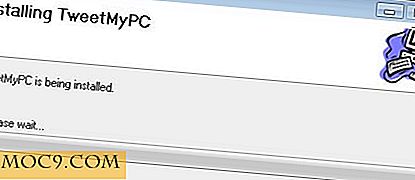बूट करने योग्य विंडोज 10 यूएसबी डिस्क कैसे बनाएं
2 9 जुलाई, 2015 तक, विंडोज 10 ने अपना शानदार रोलआउट शुरू कर दिया है, इसके चलते विंडोज 7 और 8 उपयोगकर्ताओं के झुंड को छोड़कर अपग्रेड अधिसूचना की प्रतीक्षा उनके सिस्टम ट्रे में पॉप अप करने की प्रतीक्षा कर रही है। यदि आप स्वत: डाउनलोड और अपग्रेड के इंतजार के थक गए हैं, तो आप हमेशा यूएसबी डिस्क पर अपनी खुद की विंडोज 10 बूट डिस्क बना सकते हैं और बना सकते हैं।
यह, ज़ाहिर है, सवाल कैसे छोड़ता है, लेकिन यही वह है जो हम यहाँ हैं, है ना?
बूट डिस्क स्थापना उपकरण प्राप्त करना
माइक्रोसॉफ्ट की वेबसाइट पर जाने के लिए यहां क्लिक करें, जहां आप विंडोज 10 डाउनलोड / इंस्टॉलेशन टूल डाउनलोड कर सकते हैं। आर्किटेक्चर (32 बिट या 64 बिट) से संबंधित एक का चयन करना सुनिश्चित करें कि जिस सिस्टम का आप उपयोग कर रहे हैं वह चालू है।

यह जांचने के लिए कि आप किस आर्किटेक्चर पर हैं, प्रारंभ करें, "कंप्यूटर" पर राइट-क्लिक करें और "गुण" चुनें। स्क्रीन पर "सिस्टम" के अंतर्गत, आपको "सिस्टम-प्रकार" 32 या 64-बिट दिखाई देगा (के लिए विंडोज 8 उपयोगकर्ता : बस अपनी स्टार्ट स्क्रीन खोलें और टाइप करें "देखें कि आपके पास 32-बिट या 64-बिट संस्करण विंडोज़ है।")।
स्थापना
एक बार विंडोज 10 डाउनलोड टूल डाउनलोड करने के बाद, इसे खोलें और इंस्टॉलर के माध्यम से चलना शुरू करें। आगे बढ़ने से पहले, सुनिश्चित करें कि आपके पास विंडोज 10 स्थापित करने के लिए 3 जीबी स्टोरेज स्पेस के साथ यूएसबी स्टिक है और उस छड़ी पर किसी भी महत्वपूर्ण डेटा का बैक अप लिया गया है, क्योंकि यह इस प्रक्रिया में मिटा दिया जाएगा।

"अब इस पीसी को अपग्रेड करें" विंडोज 10 डाउनलोड शुरू करेगा और आपको अपने वर्तमान पीसी को विंडोज 10 में अपग्रेड करने की इजाजत देगा। अगर आप इस मशीन या किसी अन्य मशीन के लिए क्लीन इंस्टाल मीडिया बनाना चाहते हैं, तो "किसी अन्य पीसी के लिए इंस्टॉलेशन मीडिया बनाएं" चुनें।

"भाषा" के अंतर्गत, अपनी पसंदीदा भाषा का चयन करें।
"संस्करण" कई कारकों पर निर्भर करता है। यदि आप सामान्य विंडोज चल रहे हैं, तो आपको घर से चिपकना चाहिए। यदि आप विंडोज 7/8 पेशेवर चलाते हैं, तो, विंडोज 10 प्रो का चयन करें। यदि यह बिना किसी पूर्व विंडोज इंस्टॉलेशन के पूरी तरह से नए पीसी के लिए है, तो आप जिस भी संस्करण के लिए भुगतान करना चाहते हैं उसे चुनें।
"आर्किटेक्चर" 32-बिट, 64-बिट या दोनों प्रदान करता है। 32 और 64 बिट को आपके यूएसबी ड्राइव पर कम से कम 3 जीबी स्टोरेज की आवश्यकता होती है, जबकि छड़ी पर दोनों संस्करणों को कम से कम 6 जीबी की आवश्यकता होगी। इसे उस सिस्टम के आर्किटेक्चर के आधार पर चुनें जिसे आप इंस्टॉल करेंगे।

"यूएसबी फ्लैश ड्राइव" उपयुक्त फाइलों को फ्लैश ड्राइव पर स्थापित करेगा। एक आईएसओ फ़ाइल डाउनलोड करने से आप एक डीवीडी छवि को डीवीडी पर जला सकते हैं, लेकिन हम इस गाइड में ऐसा नहीं कर रहे हैं। डिस्क पर आईएसओ छवियों को जलाने के तरीके को जानने के लिए, यहां तनमे की मार्गदर्शिका देखें।

इस चरण में आप उस यूएसबी ड्राइव का चयन करेंगे जिसे आप इंस्टॉल करने के लिए उपयोग करना चाहते हैं। सुनिश्चित करें कि आप अपने यूएसबी स्टिक के ड्राइव लेटर / वॉल्यूम लेबल से परिचित हैं, या बस उन स्टिक को हटाने पर विचार करें जिन्हें आप जोखिम को कम करने के लिए इस इंस्टॉलेशन के दौरान उपयोग नहीं करेंगे।

अब आपको इंतजार करना होगा। डाउनलोड और इंस्टॉलर को अपने आप चलने दें। एक बार यह खत्म होने के बाद, आपके पास एक विंडोज 10 बूट डिस्क होगी जिससे आप विंडोज 10 स्थापित करने के लिए उपयोग कर सकते हैं!